Munka rétegek PCAD nyák
Mielőtt a design a PCB szükséges pontosan meghatározni a mérete és a rétegek száma. Jellemzően PCB lehet kétrétegű vagy többrétegű. A maga részéről, többrétegű NYÁK lemezek általában vannak osztva négy-réteg (két külső réteget a vezető, és a földi réteg és teljesítmény belül a fedélzeten), és a tábla, amelyben a jel rétegeket helyezkedik el a vezetékek. A programban van PCAD PCB fóliakezelővel, amelynek célja, hogy kezelni, létrehozni és törölni rétegeket. A parancs után Options / Layers, vagy megnyomja a „Y” betű a billentyűzeten, vagy kattintson az aktív réteg alján az ablak a program, egy ablak jelenik meg a kép alatt.
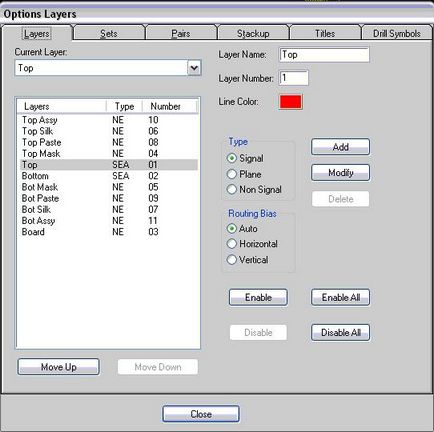
Ábra. 1. Szerkezet PCB rétegek.
A Rétegek lapon a Tour rétegek táblák három csoportba sorolhatók, és vannak jelölve:
- Signal - egy kapcsolási vezető réteg, az „első szimbólum jelöli S.
- Sík - a fémezés réteg, az első karakter jelzett R.
- Nem Signal - segédrétegek, jelzett az első karakter N.
Listája projekt rétegek jelzi a Rétegek oszlopban. Alapértelmezésben határozza meg a következő rétegeket:
- Top Assy - attribútumok vagy design rajzok a felső oldalán a tábla (segéd mintázat ülés vagy szöveges jelölés);
- Top Silk - selyem felső oldalán a tábla (alkatrész tag);
- Top Paste - forrasztás grafika a felső oldalon a fórumon;
- Top maszk - grafika forrasztósabionhoz felső oldalon a fórumon;
- Thor vezetékek felső oldalán a tábla (komponens oldali telepítés);
- Alsó - Útmutatók az alsó oldalán a fedélzeten;
- Bot maszk - grafika forrasztósabionhoz alsó oldalán a fórumon;
- Bot Paste - forrasztás grafikon alsó oldalán a fedélzeten;
- Bot Silk - szitanyomás az alsó oldalon a fórumon;
- Bot Assy - attribútumok vagy rajzok az alsó oldalán a fedélzeten;
- Board - PCB határon.
Minden réteg lehet engedélyezni (engedélyezése, E szimbólum) vagy ki (letiltása, szimbólum D). Ezek a beállítások kiválasztása után a réteg nevét és a megfelelő gombra kattintva, hogy található a jobb oldali panelen. Minden réteg (kivéve a mostani) ki lehet kapcsolni a gombbal összes letiltása, viszont - kattints összes engedélyezése.
Alapértelmezés szerint, a réteg szerkezete ustanavlivaetsya egy kétrétegű nyomtatott áramköri lap (két jel réteg). Létrehozásához nyomtatott áramköri lap, több rétegű jel meg kell adni további rétegek. Ahhoz, hogy hozzon létre egy új réteget a Layer Name lap Rétegek ablakban írja be az új réteg nevét az ablakban rétegszámmal meghatározott számú réteg, akkor vybiraetsya típusú réteget, és kattintson a Hozzáadás gombra. Színes létrehozott réteg az alapértelmezett rendszert. Ha szükséges, meg lehet változtatni a színét a réteg után a parancs futtatása Options / Display, kattintson jobb gombbal a téglalap a sorban réteg nevét, és válassza ki a kívánt színt a színpaletta jelenik meg.
Szintén PCAD PCB program biztosítja fejlesztő vágy, hogy kezelni egyszerre GROUP rétegeket. Külön csoportok rétegek (jelátvitel, fémezés) jelennek Sets lapon.
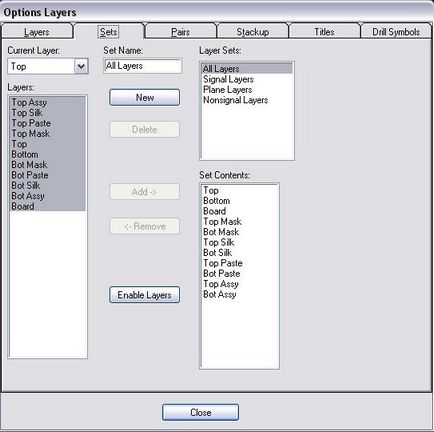
2. ábra Lapbeállítások Rétegek / készletek.
Ahhoz, hogy hozzon létre egy új csoportot rétegek szükség a halmaz neve mezőben, hogy a neve az új csoportot, majd kattintson az Új gombra. Ennek eredményeként rétegkészleteket ablak neve. A rétegek szétválasztása a Rétegek ablakban beolvadt egy új csoportot, majd kattintson a Hozzáadás gombra az ablak beállítása Contens át rétegnevek új csoportot a felhasználó által megadott. Tévesen egyes rétegek el lehet távolítani egy új csoportot a Remove gombra. Gomb megnyomása engedélyezése Layers tárolja rendeltetési réteg teszi egy csoportba. Miután réteg csoport beállítások választhatók közvetlenül a program megnyomásával a Ctrl + 1..0 (1-től nulla), és az első 4 kombinációk által elfoglalt a program, és a többi I hangolására magát. Ez nagyon hasznos, ha gyorsan kapcsolási réteg csoportok.
Options Rétegek / Stackup fül lehetővé teszi, hogy testre a kimeneti réteg az asztalra. Ott is használható, hogy jelezze rétegek, típusú anyag számára ezeket a rétegeket, vastagsága, és a paraméterek dielektrika, majd a kimeneti az asztalra, hogy a nyomtatott áramköri lap (bármely gyártónak kell rétegek táblázat PCB).
Ez arra a következtetésre jut konfigurációs paramétereinek a PCB rétegek. A következő oldalon, megmondom részletesen a beállítás az alapvető technológiai paraméterek a projekt.